J’utilise beaucoup Tasker, ImperiHome, MacroDroi et d’autre applis (la liste est longue) pour interfacer ma domotique avec mes différents appareilles androïdes. Le cœur de ma maison c’est mon Home Center 2 qui communique avec des autres sous systèmes (Raspberry, Tablettes, GSM, EcoDevice, Sarah, etc….) Quand je travail sur mon PC pour maître en place un nouveau script sur un des Raspberry et interfacer avec la HC2, cela me pose pas de problèmes (connexion Putty et Web). Par contre quand je doit interfacer avec ma tablette murale ou un des GSM (Android) cela est moins évident, car je doit voyager entre plusieurs écrans qui ne sont pas forcement prêt de moi.
Pour palier au problème j’avais penser a un émulateur comme Bluestacks, Andy OS ou Amiduos , mais cela ne me satisfaisait pas a 100%. Effectivement je pouvais faire des testes sur une seule machine mais par la suite il fallait exporter la solution pour la mettre en place sur différentes machine androïdes.
Apres quelques recherches je suis tombé sur Mobizen.
Présentation
L’application Mobizen est un “espèce” de TeamViewer pour les tablettes et Smartphone. Elle vous permet de vous connecter et interagir avec votre appareil via un PC ou MAC. La connexion entre l’ordinateur et le Smartphone est réalisée à l’aide des USB,3G/LTE,Wi-Fi ou Bluetooth, ce qui permet de contrôler facilement l’ensemble des fonctions de votre Smartphone ou de votre tablette à l’aide d’une souris et d’un clavier. L’application permet la sauvegarde et la restauration des données liés aux contacts, SMS ou MMS, les fichiers musique et les fichiers photos et vidéos stockés sur l’appareil mobile. Mobizen permet aussi de créer des vidéos. Vous pourrez monter comment utiliser l’application que vous venez de développer, partager des informations ou simplement montrer à vos amis ou vos parents comment utiliser leurs appareils.
Regardez cette petit présentation vidéo pour mieux comprendre.
Installation
Pour commencer téléchargez et installez l’application sur chaque appareils que vous voulez contrôler.
ici ou spécialement pour les Samsung ici
Installer et lacer l’application puis appuyez sur Start
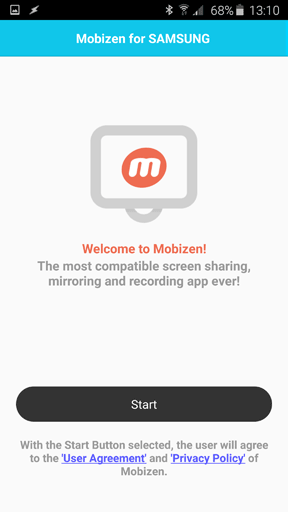
Enregistrez vous en saisissant votre mail et un mot de passe.
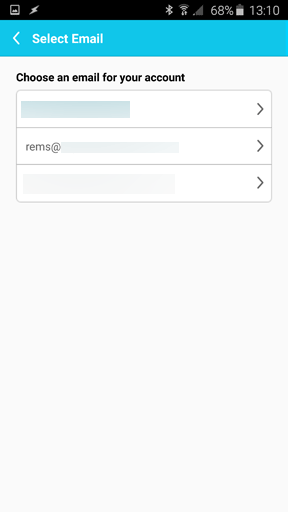 | 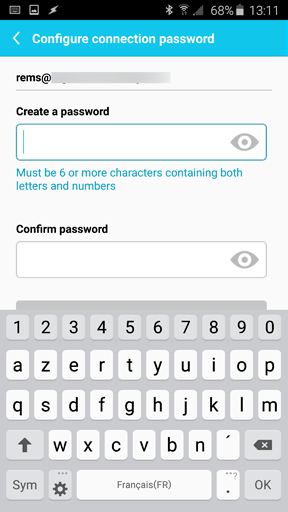 |
|---|
La validation de votre code lance le tutoriel de connexion.
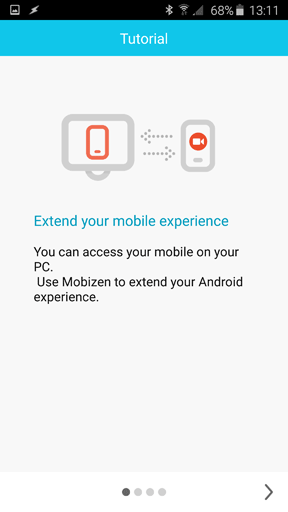 | 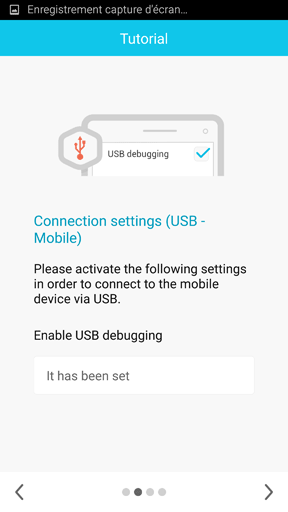 |
|---|---|
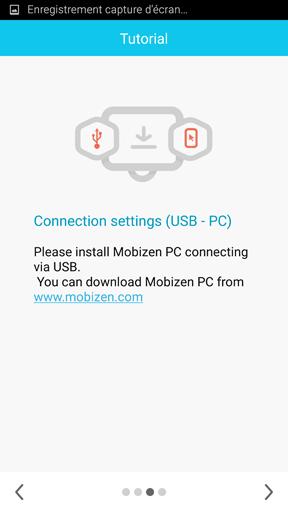 | 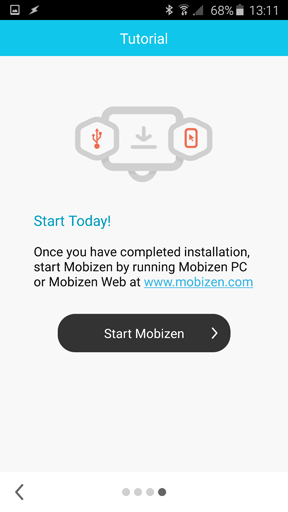 |
Cliquez ensuite sur Start Mobizen
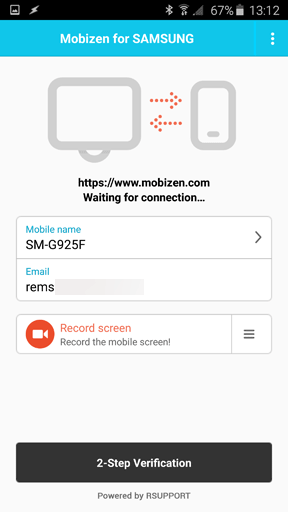
Connexion Wifi avec votre PC/Mac
Ouvrez votre navigateur web préféré et rendez vous sur http://www.mobizen.com/
Puis saisissez votre mail et votre mot de passe enregistré précédemment.
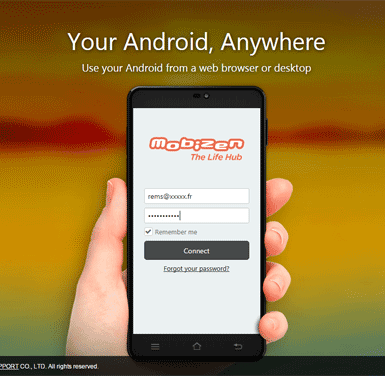
Maintenant sélectionnez l’appareil que vous désirez manipuler.
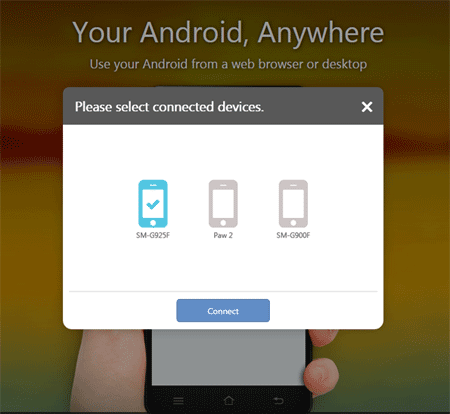
Puis saisissez sur votre mobile le code de vérification
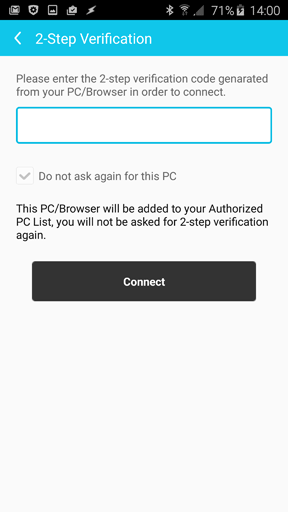
Vous avez le contrôle total de votre périphérique.
Connexion USB avec votre PC/Mac
Installez le logiciel PC ou Mac
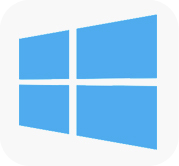 | 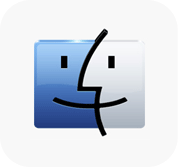 |
|---|
Exécutez le logiciel
Saisissez votre mail et votre mot de passe enregistré précédemment.
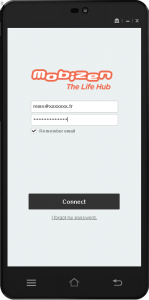
Maintenant sélectionnez l’appareil que vous désirez manipuler.
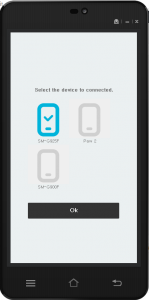
Avec la connexion USB pas besoins de code de vérification.
Si besoins installer les pilotes USB sur votre PC ou MAC
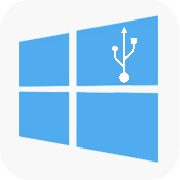 | 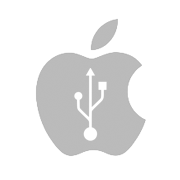 |
|---|





